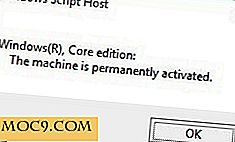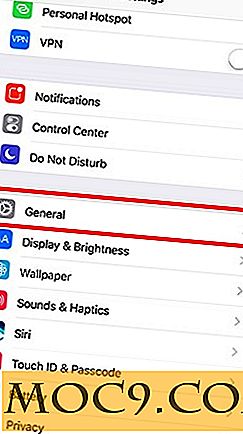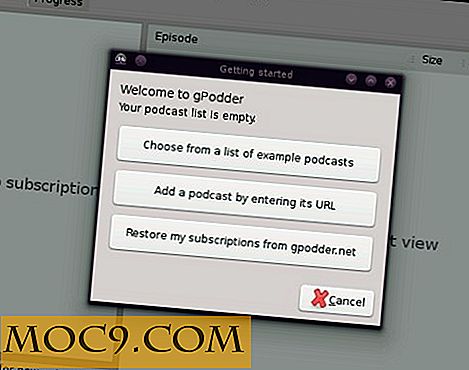כיצד בקלות צבע קוד
האם אתה שולח דוא"ל? האם אתה שומר כמעט את כל הודעות הדוא"ל שלך במקרה שאתה צריך אותם? זה יכול להיות מוחץ ללא תזכורת חזותית. ל- Gmail יש דרך להוסיף תגים צבעוניים לדוא"ל הנכנס שלך, לכן אתה יודע מיד מה צריך לקרות עם ההודעות האלה. כאשר אתה מקודד את הקוד ב- Gmail, הצבע שואב את העיניים ומסייע לך לזהות במהירות פריטים לפי הקטגוריה שלהם. הצבעים נותנים לך רמזים ומניעים אותך להישאר על העליונה. בוא נסתכל על איך אתה יכול צבע קוד Gmail.

הוספת תוויות
1. כדי להתחיל, עליך להוסיף תוויות לחשבון Gmail שלך. חפש מתחת ללחצן 'כתוב' בצד שמאל של המסך וגלול למטה עד שתמצא את הלחצן 'עוד'.

2. לחץ על כפתור זה ולשמור גלילה במידת הצורך למצוא "יצירת תווית חדשה."

.3 הקלד שם עבור הקטגוריה שלך. תחשוב על דברים שהם חלק קבוע של החיים או העבודה שלך כי צריך את תשומת הלב שלך. לחץ על "צור".
4. אתה רוצה ליצור את רובם כי אתה יכול לחשוב על עכשיו כי התוויות חייב להתקיים לפני החלת המסננים.

הוספת מסננים
5. לאחר שיצרת את הקטגוריות והתוויות שלהם, תוכל להחיל את התוויות על הודעות דוא"ל מסוימות על ידי לחיצה על החץ הנפתח שבסרגל החיפוש.

הקלד את הכתובת או העתק והדבק אותה בשדה "מאת". תוכל להוסיף קריטריונים אחרים שדוא"ל מגיע משולח זה אמור להכיל את המסנן. לדוגמה, כללתי את המילה חשבונית, כך שכל דוא"ל שאני מקבל מחברה זו לא תקבל את התווית, רק את אלה הם קבלות על פריטים רכשתי.
6. לאחר שתסיים את זה, לחץ כדי ליצור את המסנן.
7. תיבה נוספת תופיע כדי לסיים את יצירת המסנן. לחץ על "החל את התווית", וכל הקטגוריות שיצרת יופיעו. בחר את הרצוי ולחץ על 'צור מסנן'.

8. אם אתה רוצה שאותו מסנן יחול על הודעות דוא"ל שכבר קיבלת, לחץ על תיבת הסימון שתאפשר ל- Gmail לצרף אותה לכל השיחות התואמות.

הוספת צבע
9. כדי לצבוע את קוד Gmail, לחץ על שלוש הנקודות שליד הקטגוריה והסט את העכבר מעל החץ שלצד "צבע תווית".

10. בחר את הצבע עבור התווית.

11. אתה יכול גם להשתמש בכמות מוגבלת של צבעים מותאמים אישית אחרים. אין אפשרות להוסיף קודי צבע RGB או hex. יצירת שילובים צבעים שונים אפשרי, אם כי. לדוגמה, הצבע הצבע בתחתית התמונה לעיל הוא כחול כהה עם טקסט צהוב.

12. התמונה הבאה מראה איך זה נראה בתיבת הדואר הנכנס שלך לאחר שתוסיף את הצבע.

13. קטגוריות אלה יכולים גם להיות מאורגן לתוך תיקיות על ידי קינון התווית תחת אחרת. עכשיו הדוא"ל יש שתי תגים.

14. אתה יכול לראות איך זה נראה בתמונה של תיבת הדואר הנכנס למטה.

Gmail יחיל כעת באופן אוטומטי את המסננים האלה על כל ההודעות הנכנסות שלך. זה עלול לקחת זמן כדי לצבוט כדי להפיק את המרב זה. לדוגמה, אם אתה רוכש משהו מספק חדש, יהיה עליך להוסיף את המסנן 'קבלות' לכתובת האימייל של השולח.
ייתכן שלא תרצה לתייג כל אימייל. אם אתה מסמן כל אחד, זה רק גרסה חדשה, צבעונית יותר של העומס דוא"ל. הוספת תוויות מקודדות צבע גם תעזור לך לתפוס הודעות דוא"ל המגיעות לתיבת הקידומים שלך במקום לתיבת הדואר הנכנס הראשית שבה הם עשויים שייכים. התוויות הצבעוניות יעזרו להם להתבלט.
קרדיט תמונה: אחרון של קידוד צבע